前端开发系列079-Node篇之npm+
npm(node package manager) Node的包管理工具,我们可以利用该工具来搜索、下载、安装、卸载和升级包,在下载和安装Node的时候npm会捆绑在一起默认安装。
nrm(npm registry manager) Node的镜像源管理工具,如果访问国外的包速度太慢,那么可以考虑利用nrm来切换镜像源。
nvm(node version management) 是Mac下的用来管理不同版本node的工具,如果是管理 Windows系统,可以使用nvmw或nvm-windows。
npx 从5.2版开始,npm 增加了 npx,该工具主要用来执行包(二进制文件)。
npm init 交互创建package.json文件
npm init -y 默认创建package.json文件
npm --help 查看帮助信息
npm --version 查看版本信息,别名为-v
npm cache clean 清除缓存
npm cache verify 验证缓存
npm cache clean --force 强制清除缓存
npm search xx 搜索关键字相关的包
npm view xx 查看指定包最新版本的信息(版本、作者、地址等)
npm info xx 同上,别名view、v、info、和show
npm ls 列出本地(当前项目)安装的所有包
npm ls -g 列出全局安装的所有包
npm list -g --depth 0 列出全局安装的所有包 控制显示层级
npm i xx 安装指定的包(本地安装) i=== install
npm install xx 安装指定的包(本地安装-项目依赖) 默认--save === -S
npm install xx -g 安装指定的包(全局安装)
npm install xx --save-dev 安装指定的包(本地安装-开发依赖) --save-dev === -D
npm install xx -D 安装指定的包(本地安装-开发依赖)
npm uninstall xx 卸载指定的包,别名un, unlink, remove, rm, r
npm install 根据package.json文件来安装所有需要的包
npm config ls 查看配置信息 ls === list
npm config ls -l 查看所有的配置信息
npm config set xx 设置配置项 config === c
npm config set registry=https://registry.npm.taobao.org/ 切换镜像源为taobao镜像
npm config get registry 查看当前镜像源
npm config get home 查看当前主页(home)地址
npm update xx 更新指定的包
npm update 更新所有项目依赖包 等价于npm update --save
npm update --save-dev 更新所有生产依赖包
npm update -g 更新全局包
npm adduser 注册用户
npm publish 发布模块
npm root 查看本地项目中包的安装路径
npm root -g 查看全局包的安装路径
npm docs jquery 打开查看指定包的官网(官方文档)
npm run <command> 执行命令(参考package.json文件中scripts中的配置)
npm pack 打包
npm link 链接本地包
npm unlink 卸载本地包
env 查看环境变量
nrm --help 查看帮助信息
nrm ls 列出所有的镜像源
nrm current 列出当前使用的镜像源
nrm use xx 切换并使用某个特定的镜像源 等同于 npm config set registry=
nrm add wen http://wendingding.com 添加新的镜像源 wen是名称,后面跟的是URL路径
nrm del wen 删除指定镜像源
nrm test taobao 测试指定镜像源的速度
参考:NVM的GitHub官方仓库
参考:nvm-windows官方仓库
curl -o- https://raw.githubusercontent.com/creationix/nvm/v0.33.6/install.sh | bash
通过curl来安装nvm,安装完毕后会自动配置环境变量,通过下面的命令来查看.bash_profile文件,可以看到配置文件中已经新增加了环境变量的配置。
cd ~ 切换到根目录
open .bash_profile 打开配置文件
# 下面列出的是.bash_profile文件的拟任
# Add Visual Studio Code (code)
export PATH="$PATH:/Applications/Visual Studio Code.app/Contents/Resources/app/bin"
export PATH="/usr/local/opt/openssl/bin:$PATH"
export PATH=${PATH}:/usr/local/MongoDB/bin
export NVM_DIR="$HOME/.nvm"
[ -s "$NVM_DIR/nvm.sh" ] && \. "$NVM_DIR/nvm.sh" # This loads nvm
[ -s "$NVM_DIR/bash_completion" ] && \. "$NVM_DIR/bash_completion" # This loads nvm ..
我们还需要通过下面的命令来更新配置过的环境变量,然后查看nvm的版本信息如果能够正确打印版本则安装成功。
source .bash_profile 更新环境变量
command -v nvm 如果打印nvm则说明安装成功
nvm --version 打印版本信息 0.33.6
nvm --help 查看帮助信息
nvm --version 查看版本信息
nvm install [-s] <version> 安装指定版本的包
nvm install node 安装最新的版本
nvm install --lts 安装最新的稳定版本
nvm uninstall <version> 卸载
nvm uninstall --lts 卸载最新的稳定版本
nvm ls 查看本地安装的Node版本
nvm ls-remote 列出可安装的所有远程版本
nvm use 版本号 切换Node版本
nvm current 查看当前版本
npx工具想要解决的主要问题是调用项目内部安装的模块。
一般情况下我们调用项目内部安装的模块,只能在项目脚本和package.json的scripts字段里面配置(通过npm run xxx的方式调用)。如果要通过命令行调用则会比较麻烦,我们可以做个对比:
$ npm install mocha --save-dev 安装开发依赖
# [1] 通过npm的方式来执行
$ cd node_modules/.bin/ 切换到本地项目.bin目录中
$ mocha --version 执行对应的模块
# [2] 通过配置package.json文件的script字段来执行
# 配置项:"mocha":"./node_modules/.bin/mocha --version"
$ npm run mocha
# [3] 通过npx的方式来执行
$ npx mocha --version 执行mocha模块
npx 不需要全局安装依赖包的情况下,直接运行命令来临时安装-使用-写在,整个操作一气呵成而且运行后不会污染全局环境。比如我们初始化一个项目的时候,npx create-react-app my-react-app指令,会将create-react-app下载到一个临时目录,使用以后再删除,每次运行这个命令,都会重新下载依赖包运行后删除。
如果我们需要检查某个文件的媒体类型(mime类型),可以通过mime这个包来实现。
$ npx mime index.js
npx: 1 安装成功,用时 1.994 秒
application/javascript
npx 在使用的时候感觉比较像npm run,但是更加灵活和方便,它的原理就是运行的时候会去node_modules/.bin路径检查npx后的命令是否存在,存在则执行,如果找不到,那么就继续去环境变量$PATH里面查找,存在则执行,如果还是找不到,那么就会自动下载依赖包的最新版本到临时目录,然后再运行命令,运行完之后把该包删除。




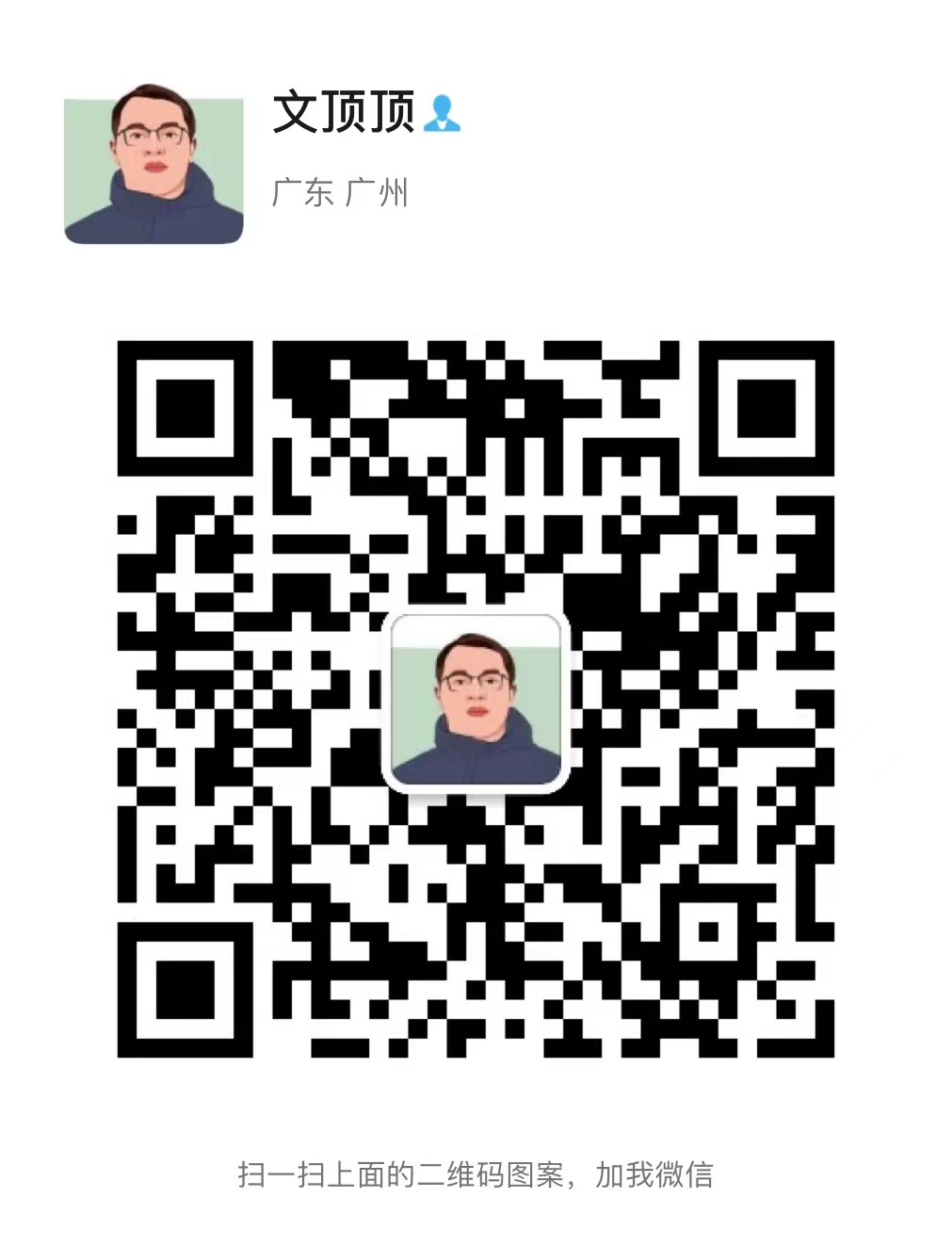

【推荐】国内首个AI IDE,深度理解中文开发场景,立即下载体验Trae
【推荐】编程新体验,更懂你的AI,立即体验豆包MarsCode编程助手
【推荐】抖音旗下AI助手豆包,你的智能百科全书,全免费不限次数
【推荐】轻量又高性能的 SSH 工具 IShell:AI 加持,快人一步
· 物流快递公司核心技术能力-地址解析分单基础技术分享
· .NET 10首个预览版发布:重大改进与新特性概览!
· 单线程的Redis速度为什么快?
· 展开说说关于C#中ORM框架的用法!
· Pantheons:用 TypeScript 打造主流大模型对话的一站式集成库
2014-12-16 iOS开发实用技巧—项目新特性页面的处理